一个完整的vivado工程往往需要占用较多的磁盘资源,少说几百M,多的甚至可能达到上G,为节省硬盘资源,可以使用Tcl命令对vivado工程进行备份,然后删除不必要的工程文件,需要时再恢复即可。
1. 注意事项
首先应注意,由于不同版本的vivado对应的ip版本可能不同,所以将工程保存成tcl文件时使用的vivado软件版本与恢复工程时使用的版本应保持一致,这里统一使用Vivado 2018.3版本。
可以打开.tcl文件,查看此.tcl文件是用哪个版本的vivado创建的
确保所有设计源文件(.v、.xdc、ip、仿真文件)不要删除,最终只需保留源文件和.tcl文件即可
生成.tcl文件之后,.tcl和源文件所在路径可以修改,即上一级文件夹可移动到任意位置保存。
2.保存为.tcl文件
使用GUI界面操作和使用Tcl命令行操作本质上是一样的,不必在意具体方式。
打开要保存的工程,在vivado界面上操作,选择保存的tcl脚本文件的存放位置
File -> Project -> Write Tcl
操作之后,在Tcl Console窗口也可以看到具体的Tcl脚本命令,喜欢脚本操作的可以记一下。
完成之后就可以在指定路径看到一个.tcl文件了;
关闭工程,注意是关闭工程不是关闭软件,File--->Close Project
在工程路径中删除掉原来的工程文件(就在.tcl文件的同一路径下,不要删除.v和ip)
删除之后只需要保存.tcl文件和一些必备的源文件就可以了,可以节省大量空间。
3.恢复工程
切换路径,此路径为恢复工程的保存位置
具体方式为在Tcl Console窗口敲命令,一定要切换,不然恢复的工程会放在vivado的安装路径下。
cd D:/xxx/xxxx/.tcl文件的上一级路径/
恢复工程,在Vivado上按如下步骤操作
Tools ---> Run Tcl Scripts
成功恢复!
审核编辑:刘清
-
TCL
+关注
关注
10文章
1722浏览量
88566 -
GUI
+关注
关注
3文章
659浏览量
39654 -
Vivado
+关注
关注
19文章
812浏览量
66472
发布评论请先 登录
相关推荐
Vivado中DDRX控制器(mig)ip核配置中关于命令序号选择和地址映射说明
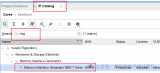
每次Vivado编译的结果都一样吗

使用Vivado通过AXI Quad SPI实现XIP功能
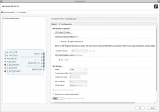
Vivado使用小技巧

思科网络设备常用show命令
如何在服务器上调试本地FPGA板卡
示波器如何保存波形数据?
如何在AMD Vivado™ Design Tool中用工程模式使用DFX流程?
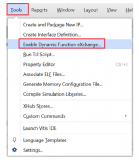
深入探索Vivado非工程模式FPGA设计流程
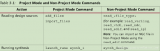
详解Vivado非工程模式的精细设计过程





 使用Tcl命令保存Vivado工程
使用Tcl命令保存Vivado工程
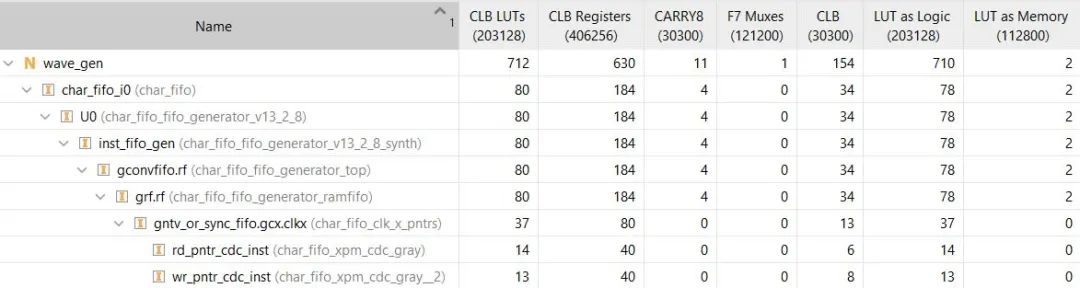
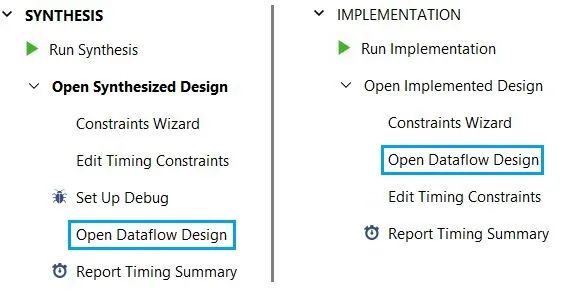










评论